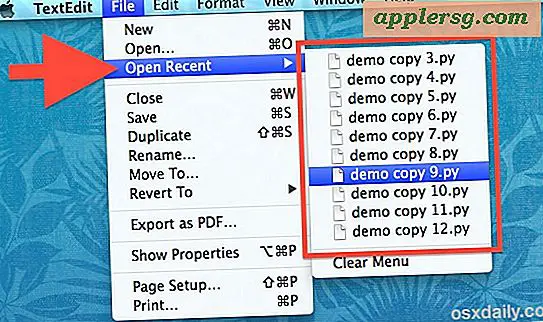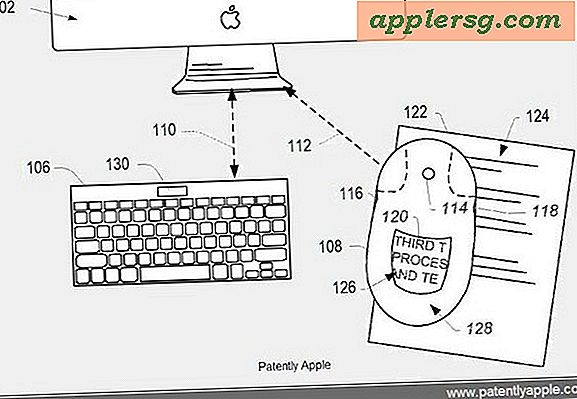Hoe voeg ik een printer toe aan een MacBook?
Het installeren van een printer op je MacBook vergt wat onderzoek en een paar basisstappen, plus een beetje hulp van een stuurprogramma en een wizard. In een mum van tijd print je documenten, foto's, etiketten en instapkaarten. Zorg gewoon dat je genoeg inkt hebt.
Kom online
Zorg ervoor dat u verbonden bent met internet om te beginnen. U hebt verbinding nodig om de wizard uit te voeren en het stuurprogramma te vinden.
Vind de chauffeur
Download de driver voor het merk en model van uw printer door naar de website van de fabrikant te gaan en uw printer op te zoeken. Controleer of u het stuurprogramma voor uw printermodel hebt geselecteerd, en ook voor de juiste versie van uw Mac-besturingssysteem. MacBooks van de eerste generatie draaien op 10.4 of hoger; huidige MacBooks draaien 10.5 of hoger. Als u wilt weten welke versie uw Mac OS is, klikt u op het appelpictogram in de linkerbovenhoek van uw scherm en selecteert u 'Over deze Mac'.
Start de wizard
Klik nogmaals op uw Apple-pictogram om de "Systeemvoorkeuren" te vinden. Gebruik de knop "Afdrukken en faxen" om een scherm te vinden met uw huidige printers. Klik op de knop "+" onder de lijst met printers om de wizard te starten waarmee u de printer kunt toevoegen.
Benoemde printer toevoegen
Wanneer een lijst met printers op het scherm verschijnt, selecteert u uw printer. Wijzig de naam als dit u uitkomt, of u kunt de printer in de toekomst gemakkelijker identificeren. Klik op "Afdrukken met" voor een vervolgkeuzemenu en zorg ervoor dat de juiste printerdriver is gekozen. Als dat niet het geval is, klikt u op "Selecteer een stuurprogramma om te gebruiken" en zoekt u het stuurprogramma dat u hebt gedownload in het vervolgkeuzevenster. Zodra u op de knop "Toevoegen" klikt, verschijnt de printer in uw menu met beschikbare printers.
IP-adres toevoegen
Als uw printer geen naam heeft, voegt u een IP-adres toe door de knop "IP" op het scherm te kiezen en het IP-adres op de printer in te voeren. Een IP-adres is een reeks van vier cijfers, gescheiden door punten. Nadat u het hebt ingevoerd, moet onder het vak "Geldig en volledig adres" staan. Gebruik de velden "Naam" en "Locatie" om het IP-adres te hernoemen. Zoek het stuurprogramma, zoals aangegeven, en klik op "Toevoegen" om de printer toe te voegen.